Desbloquear iPhone no disponible sin perder datos con 4 soluciones
Cuándo vemos en pantalla que un iPhone no está disponible solemos desesperarnos por la incertidumbre de qué significa este mensaje. Sin embargo, no deberías preocuparte si quieres los conocimientos necesarios para desbloquear un iPhone no disponible sin perder datos . En este artículo, aprenderás qué significa este mensaje, y también descubrirás la mejor solución sin pérdida de datos.
Eliminar contraseñas, Face ID o Touch ID de iPhone en minutos. Quitar cuenta iCloud y cerrar sesión en Apple ID sin perder datos.

¿Qué es iPhone no disponible?
Hoy en día, todos los dispositivos móviles cuentan con diferentes tipos de bloqueo de pantalla. Entre ellos, los más famosos son el patrón, contraseña, e incluso algunos tipos de bloqueos biométricos. Sin embargo, la posibilidad de combinaciones de desbloqueo son limitadas, por lo que si intentáramos todas las formas de bloqueo posibles de las contraseñas por ejemplo, en algún momento podríamos desbloquearlo.
Es por ello que ayudes a introducir una funcionalidad importante la seguridad de los dispositivos, capaz de bloquear un iPhone luego de que alguien haya intentado muchas veces desbloquearlo con la contraseña incorrecta. El famoso " iPhone no disponible ", aparece cuando alguien ha intentado muchas veces desbloquear el iPhone sin éxito.
4 Soluciones: iPhone no disponible sin perder datos
Está funcionalidad es excelente para la seguridad de nuestro iPhone, sin embargo puede ser muy molesta en el caso de que aparezca sin que nosotros queramos. Entonces el verdadero problema se vuelve a la hora de intentar desbloquear iPhone , ya que todos los métodos aparentan eliminar los datos para siempre. Veamos entonces ahora, los métodos para iPhone no disponible desbloquear sin perder datos, y también los tradicionales que producen una pérdida de datos.
Solución 1. Usar Borrar iPhone

Lo primero que nos llama la atención del iPhone no disponible, es el botón que resalta, “Borrar iPhone”. Sin embargo, ¿Qué significa esto? ¿Cual función cumple y que sucede al presionarlo? Bien, resulta que el botón “Borrar iPhone” lo que hará es borrar todos los datos del dispositivo, sin embargo para activar esta funcionalidad, te solicitará credenciales de la cuenta de iCloud, el correo y la contraseña.
Una vez introducidos y enviados, el dispositivo se borrará por completo, todos los datos se eliminarán y no será posible recuperarlos. Es por ello que, esta opción, suele ser la más drástica y menos querida: ¡Todos los datos se pierden! Y nadie quiere eso.
Solución 2. iPhone no disponible con 4uKeyHOT
Ahora bien, si no queremos que los datos del iPhone se borren, tenemos que utilizar herramientas profesionales como Tenorshare 4uKey . Esta herramienta en particular, te permite cómo quitar iPhone no disponible sin perder datos y volver a utilizarlo como de costumbre.
La mejor parte, es que si quieres desbloquear un iPhone no disponible con 4uKey, no debes tener conocimientos técnicos ni nada por el estilo, ¡Es muy simple! Su interfaz intuitiva ayuda a los usuarios novatos en el uso de este tipo de herramientas para que no tengan dificultades.
Lo único que deberás hacer para solucionar iPhone no disponible sin perder datos , es seguir a continuación los pasos, luego de descargar el software a través del botón que te presento debajo.
-
Abrir 4uKey, y conectar el iPhone al ordenador con un cable de datos USB.

-
Pulsar sobre el botón “Iniciar” y colocar el iPhone en modo recuperación, según las instrucciones en pantalla.

-
Ahora, deberá verificar que el modelo corresponda a la realidad. Si es así, pulsa sobre “Descargar”.

-
Por último espere un par de minutos, la contraseña de pantalla se eliminará y con ello el mensaje “iPhone no disponible”.

¡Así es! Eso es todo, ahora solamente enciende tu iPhone y tendrás disponible tu dispositivo como siempre, sin ningún bloqueo y con todas las funcionalidades perfectamente funcionales. ¡Es genial!
Solución 3. Usar Restablecimiento
Si bien el método anterior es la mejor solución, porque no elimina datos y te permite utilizar tu iPhone con total funcionalidad, como nuevo, existen otros métodos para desbloquear un iPhone no disponible.
Por ejemplo, muchos usuarios optan por realizar el Hard Reset, o Reseteo de fábrica. Este proceso es bastante sencillo y se puede realizar de dos diferentes maneras: directamente desde el dispositivo, o también con iTunes. Veamos los pasos para realizar un restablecimiento de fábrica directamente desde tu iPhone:
- Carga por completo tu dispositivo, y luego, presiona y suelta el botón de subir volúmen.
- Rápidamente, haz lo mismo con el botón de bajar volúmen.
- Por último, mantén presionado el botón de inicio del dispositivo hasta que el iPhone se reinicie. Verás en la pantalla el logo de Apple.
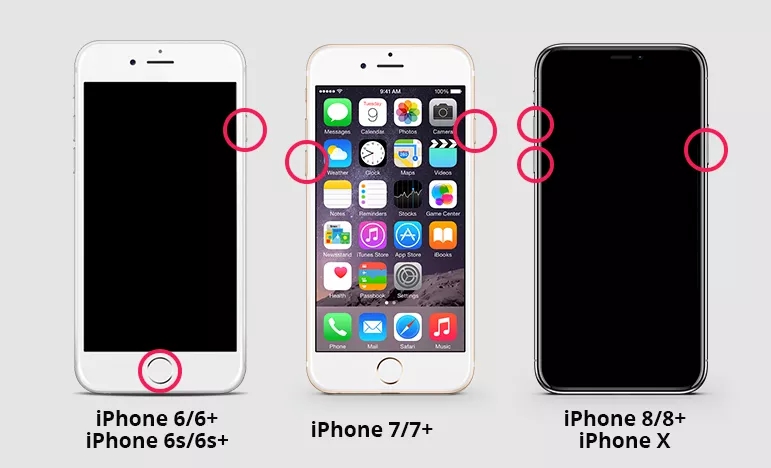
¡Y listo! Muy sencillo, ¿Verdad? Bueno, el dispositivo se reiniciará y, cuando inicie nuevamente, debería haber iniciado con los valores de fábrica. Sin embargo, tiene un problema algo complejo: si tienes una cuenta de iCloud en el dispositivo, ¡Ahora tendrás un bloqueo de activación! Dale un vistazo a este artículo, podría ayudarte: cómo quitar el bloqueo de activación del iPhone.
Solución 4. Usar iTunes
Como te mencionaba antes, también se puede realizar un reseteo de fábrica desde iTunes, aunque el proceso es algo diferente: vamos a descargar el sistema operativo por completo desde cero, y lo instalaremos nuevamente en el dispositivo. Como puedes ver con solo leerlo, es más complejo, pero igual de funcional. Sigue estos pasos:
- En un ordenador con Mac y iTunes instalado, conecta tu iPhone con un cable USB.
- Ahora, abre iTune y confía en el dispositivo.
-
Selecciona el iPhone cuando aparezca en el listado de dispositivos en iTunes, y pulsa sobre “Restaurar”.

- Ahora, confirma tu acción pulsando nuevamente en “Restaurar” y el dispositivo se reiniciará de fábrica.
Al igual que el método anterior, quitarás el mensaje iPhone no disponible, pero es probable que te topes con un bloqueo de activación, que te solicitará las credenciales de la cuenta de iTunes asociada.
Truco para recuperar datos perdidos
Por último, si has eliminado el iPhone y con ello todos los datos del dispositivo, aún pueden recuperarse con programas profesionales de recuperación de datos, como es el caso de Tenorshare UltData - iOS .
Este programa puede recuperar todo tipo de información: mensajes de WhatsApp, fotografías, videos, audios, contactos, mensajes, notas, ¡Y todo lo que te puedas imaginar! Ya que escaneará sobre los registros de la memoria del iPhone, y te brindará la posibilidad de restaurar cada uno de estos datos.
Es muy simple de utilizar y la interfaz muy intuitiva, para que cualquier persona pueda utilizarlo sin ningún tipo de problemas. En este caso, vamos a ver cómo recuperar los datos perdidos del iPhone en tan solo 5 pasos:
- Abre UltData y conecta el iPhone al ordenador con un cable USB en buen estado, no deberá desconectarse durante todo el proceso.
-
Selecciona la opción “Recuperar desde dispositivo iOS”.

-
Escanea el dispositivo iOS seleccionando los datos que quieres recuperar.
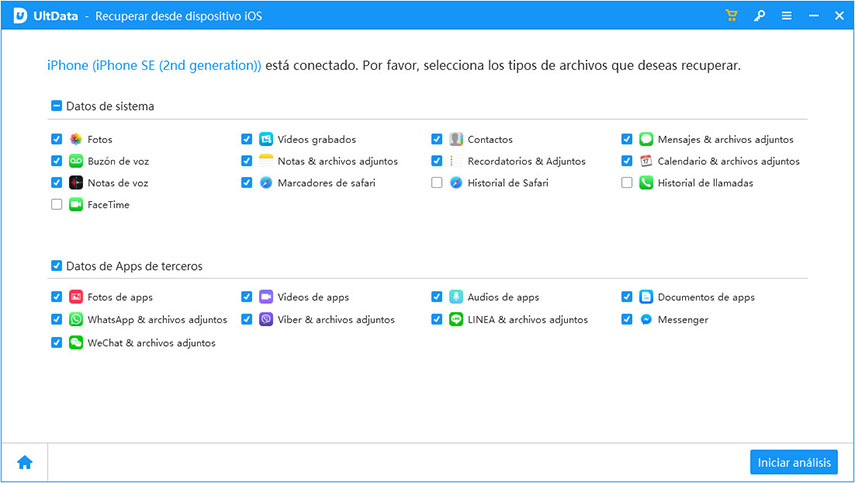
- Una vez finalizado el escaneo, verás en pantalla todos los datos disponibles para recuperar. ¡Son muchos!
- Puedes recuperarlos todos con un solo clic, o simplemente seleccionar lo que necesites.
En cuestión de unos pocos minutos - que pueden extenderse según la cantidad de datos que quieras recuperar - tu iPhone habrá sido escaneado y habrás recuperado toda tu valiosa información rápidamente. ¡Este programa funciona siempre! Dale una oportunidad y te sorprenderá. Encontrarás datos que no sabían que allí estaban.
Conclusión
iPhone no disponible solución sin perder datos es totalmente posible, solo necesitas utilizar la herramienta correcta. En este caso, creemos que la mejor solución es simplemente utilizar 4uKey de la empresa Tenorshare, ¡Es muy eficiente y soluciona los problemas rápidamente! Y, en caso de que lo necesites, también cuentas con UltData, la mejor herramienta para recuperar datos borrados de un iPhone.

Tenorshare 4uKey - Mejor desbloqueador de iPhone
- Desbloquear un iPhone/iPad/iPod sin código - Funciona al 100%
- Quitar bloqueo de activación iCloud sin contraseña/ID de Apple
- Eliminar ID de Apple/cuenta de iCloud sin contraseña
- Desbloquear pantalla de inicio iPhone, Touch ID o Face ID
- Quitar bloqueo MDM iPhone fácilmente
- Quitar el límite de tiempo en iPhone/iPad
- Compatible con la versión última iOS 26 y iPhone 17
Expresa Tu Opinión
luego escribe tu reseña








Por Alejandro García
09/12/2025 / Desbloquear iPhone
¡100 % Útil!